
A mai operációs rendszerek nagyon összetetté váltak, köztük sok olyan elem, amely meghibásodhat, ha nincs megfelelően konfigurálva. Ma elmagyarázzuk a legegyszerűbb trükköket, amelyekkel megpróbálhatja megoldani a számítógép hanghiányát. Mindezt nagyon egyszerű módon és anélkül, hogy pénzt kellene költeni.
Ellenőrizze a csatlakozásokat
Az első lépés, amelyet akkor kell tennie, ha hangproblémái vannak a Windows 10 rendszerben, annak ellenőrzése, hogy megfelelően csatlakoztatta-e a hangszórókat vagy a fejhallgatót . USB-kapcsolaton alapuló hangeszközök esetében olyan egyszerű, mint a számítógép ezen portjainak egyikéhez csatlakoztatni, így ebben az esetben nem lehet probléma.
Ehelyett analóg hangszórókkal és fejhallgatókkal találunk egy 3,5 mm-es jack csatlakozót. A számítógépek általában több csatlakozóval rendelkeznek, ahova ezt a 3,5 mm-es jack kábelt csatlakoztathatjuk, ezért meg kell győződnünk arról, hogy a megfelelő helyre tettük-e.
Az analóg mikrofonok 3,5 mm-es csatlakozó csatlakozót is használnak , ezért először meg kell győződnie arról, hogy nem csatlakoztatta-e a fejhallgatót vagy a hangszórókat a számítógép mikrofon-csatlakozójához.

Ha rendelkezik 5.1 vagy 7.1 hangkártyával, 3,5 mm-es csatlakozók sokaságát fogja látni. Ha sztereó hangszórókhoz használ fejhallgatót, csatlakoztatnia kell őket a zöld csatlakozóhoz.

Ellenőrizze a kiválasztott audioeszközt
A következő lépés, amelyet meg kell tennie, ha a hang nem működik a Windows 10 számítógépén, annak ellenőrzése, hogy a megfelelő hangeszközt választotta-e ki .
Általában az összes számítógépes alaplap integrált hangrendszerrel rendelkezik, a grafikus kártyák hangrendszere is a HDMI-kábelen keresztül működik, amelyet a számítógép és a monitor összekötésére használnak. Továbbá, ha fejhallgatót vagy hangszórót használ, akkor a számítógépen lesz egy harmadik hangeszköz is.
Ha rosszul választja ki az eszközt, akkor nem hallhat semmit , bár minden tökéletesen fog működni. Egyszerűen előfordulhat, hogy a számítógép megpróbálja elküldeni a hangot a monitorra, és Ön arra vár, hogy meghallja a hangszórókon vagy a fejhallgatón keresztül.
A kiválasztott audioeszközt a Windows 10-ben nagyon egyszerűen megváltoztathatja a hang ikonról, amelyet az operációs rendszer tálcáján talál.
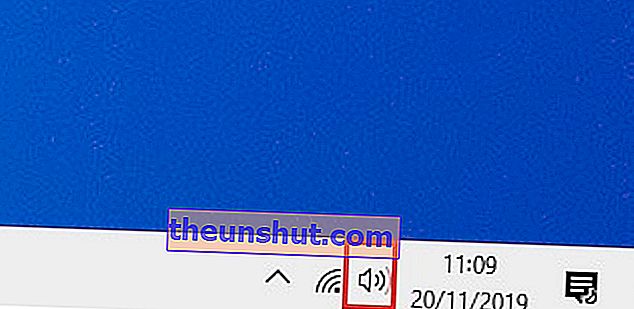
Kattintson erre az ikonra, majd kattintson ismét a legördülő menüre, hogy megtekinthesse a számítógépére telepített összes hangeszközt.
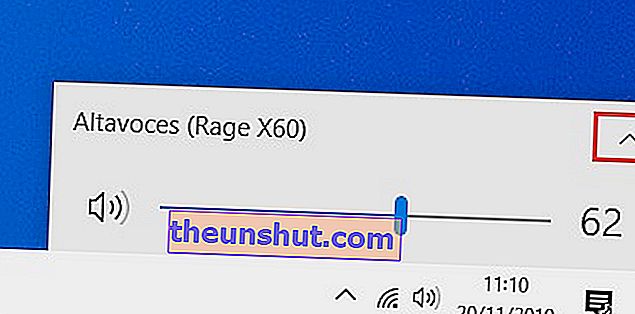
Ezt követően csak ki kell választania a megfelelő eszközt . Ha a fejhallgatón keresztül szeretné hallani a hangot, válassza ki a fejhallgatót, ha azt szeretné, hogy a monitoron keresztül hallja, válassza ki a monitort, és végül, ha az alaplapon vagy a számítógép házán található hangcsatlakozókat szeretné használni, ki kell választania a az alaplapba épített hang.
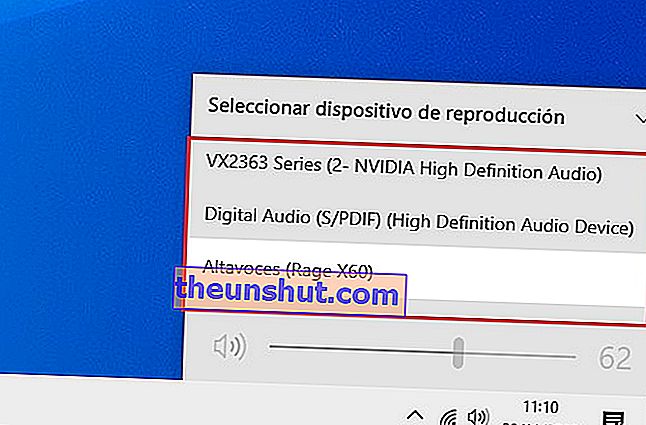
Frissítse a Windows 10 rendszert
A Windows 10 nagy frissítései elég sok problémát okoztak a felhasználók számára, így nem zárhatjuk ki, hogy egy új operációs rendszer-frissítés okozza a hangzavar problémáit.
A Windows 10 új frissítésének elérhetőségét nagyon egyszerű módon ellenőrizheti a Windows Update eszközből , amely a Windows 10 rendszerbe tartozó beállítások menüben található.
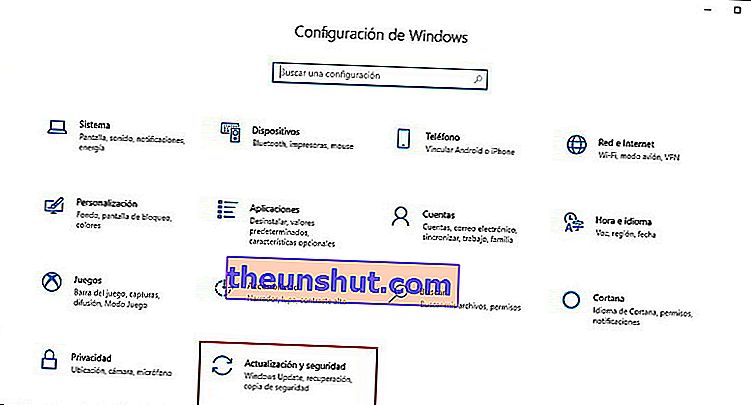
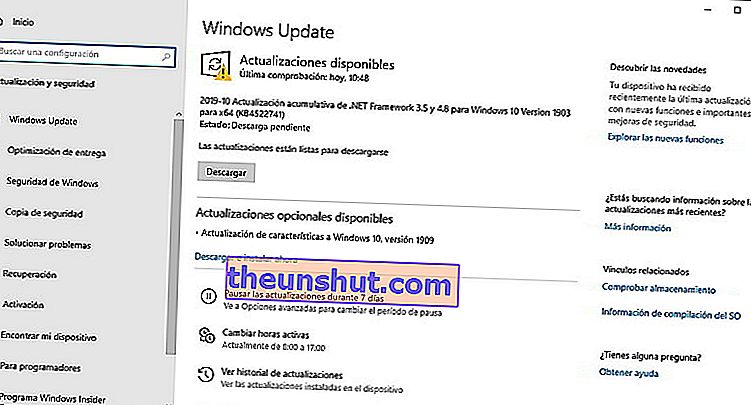
Amíg nem fejeztük be cikkünket a Windows 10 fő hangproblémáinak megoldásáról, reméljük, hogy nagyon hasznosnak találja.
